A java szerver (eclipse) összeállítása
Ez az útmutató alkalmas minden típusú Java szerverre, mint a Lineage II és az Aion! És azt is használják, amikor egyedi forráskódok vannak
A rendelkezésre álló SVN tárolók listája itt az SVN
1. Töltse le a szükséges programokat:
- Java SE fejlesztői készlet (76.58 MB)
JDK (legyen óvatos a Windows vagy a Windows 64 platform kiválasztásával) - Eclipse IDE a Java fejlesztőknek (99 MB)
Windows 32 Bit | Windows 64 Bit
2. Telepítse a JDK rendes szoftvert (semmi bonyolult)
1. Vegye ki az archívumot például az Eclipse-ből: D: \ eclipse
2. Futtassa az Eclipse.exe programot
Megkéri, hogy hozzon létre egy könyvtárat a C meghajtón: módosítsa a D: \ ishodniki parancsot, és nyomja meg az OK gombot

3. Az Eclipse megnyitásakor kattintson a Súgó lapra. a megnyitott lapon kattintson az Új szoftver telepítése gombra
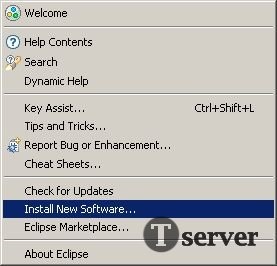
4. A megnyitott ablakban, nevezetesen a Work with: mezőben adja meg a következőket
és kattintson a Hozzáadás gombra
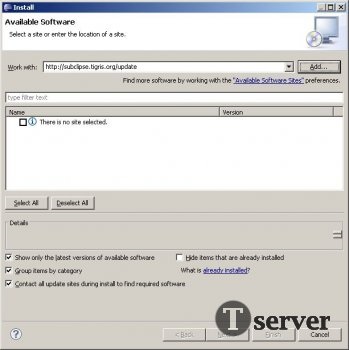
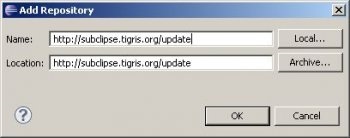
6. A listán szereplő összes program egy új forrást adott hozzá, tegyen egy kullancsot a Subclipse beépülő modulra, majd kattintson a Tovább gombra
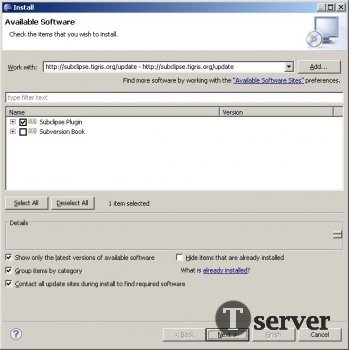
Ezután kattintson a Tovább gombra. jelölje be a négyzetet, elfogadom a licencszerződés feltételeit és a Befejezést
A letöltési mezőt látjuk
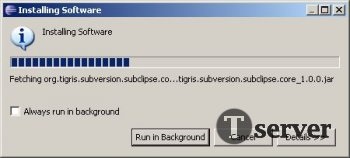
8. Ezután egyetértünk a figyelmeztetéssel
9. Elfogadjuk az Eclipse újraindítását
10. Kattintson az Eclipse-re az Ablak fülön - Megtekintés nézet - Egyéb - SVN - Svn Repository elemre, majd kattintson az OK gombra
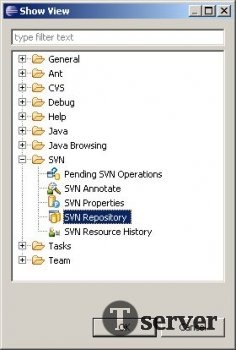
ismét kattintson az Eclipse ablakra az Ablak - nézet nézetben - egyéb - Ant lapon, és kattintson az OK gombra
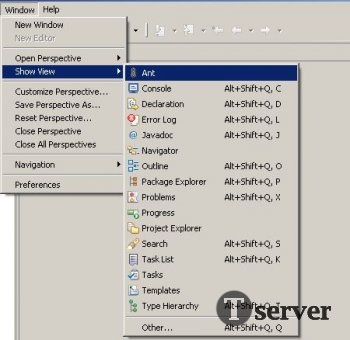
11. Miután elvégeztük, megtaláljuk a Svn Repository ablakot. kattintson az Add Svn Repository gombra (a képen látható módon)
A kiszolgálóforrások letöltése
12. Az URL mezőben: insert
és kattintson a Befejezés gombra
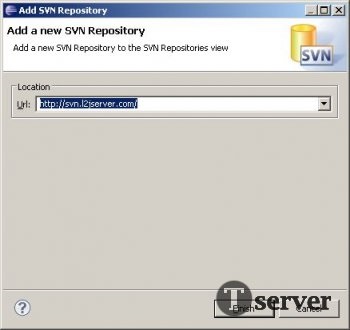
13. Most kattintson rá a pluszjel mellett (várjon). Megnyitotta a mappák listáját, jelölje ki a mappa törzsét (kattintson a mellette levő pluszjelre)
A mappa tartalmát például a L2_Server mappa választja ki. kattintson rá a jobb gombbal, egy helyi menü jelenik meg, majd kattintson a Checkout elemre.
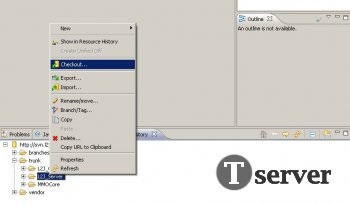
14. Jelölje be a Check Out, mint a projektben a munkaterület jelölőnégyzetet, majd kattintson a Befejezés gombra
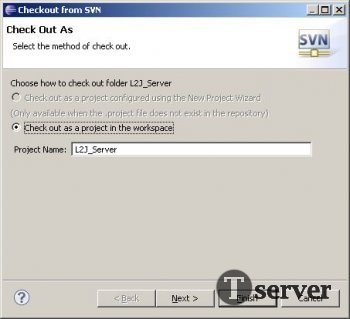
15. Várakozunk, amíg a források betöltődnek
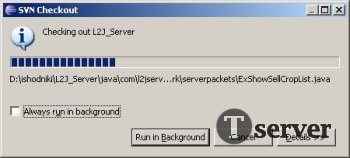
és újraépíti a fájlokat
16. Ismételje meg a 13., 14. és 15. lépést a törzs mappában lévő többi mappán
17. Az Ant ablakban. kattintson az Add Buildfiles hozzáadása gombra (vagy kattintson a jobb egérgombbal az ablakra, majd megjelenik a helyi menü, és ott lesz a Buildfiles hozzáadása)
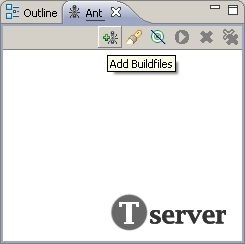
18. Nyissa meg a mappát, és válassza ki a build.xml fájlt. és kattintson az OK gombra
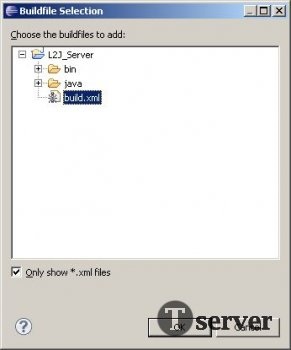
19. Futtassa a fordítást a zöld gombra kattintva (vagy kattintson kétszer a névre)
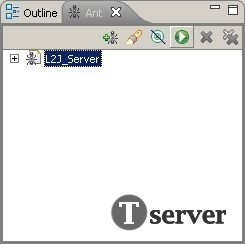
20. A sikeres összeállítás után megjelenik a BUILD SUCCESSFUL a konzolban
Hol találja az összeszerelést?
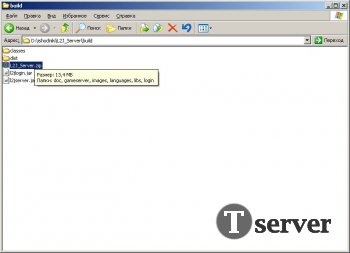
A kiszolgáló működő verzióját a csomagtartó összes mellékletének összeállításával érheti el
letöltés rips.su-ishody-kartinok-na-linii.rar [963,13 Kb]